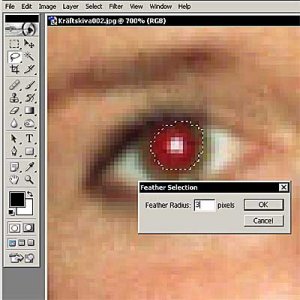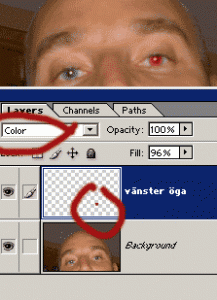Röda ögon
- Trådstartare JessicaE
- Start datum
Niklas Arnfelt
Aktiv medlem
Använd "svampen"!!!
Den tar bort färgmättnaden ur det röda med ett mörkgrått slutresultat. Tycker du att det är lite för grått så är det bara att mörka ner det partiet.
Verktyget ligger på samma ställe som "efterbelys" och "skugga".
Den tar bort färgmättnaden ur det röda med ett mörkgrått slutresultat. Tycker du att det är lite för grått så är det bara att mörka ner det partiet.
Verktyget ligger på samma ställe som "efterbelys" och "skugga".
mipert
Aktiv medlem
Jag har en variant som jag är förtjust i:
1.markera ögat som Calle visar.
2.skapa ett nytt tomt lager
3.fyll med önskad ögonfärg (gröna ögon är jag svag för)
4.välj blandningsläge Color (engelsk version) för lagret.
5.eventuellt kan du minska opacitet, prova tills det ser bra ut.
Vad som sker när man väljer Color som blandningsläge för lagren är att det underliggande lagret behåller sina tonvärden från ljust till mörkt, men färgen blir den som finns i det överliggande lagret.
Fördelen med att jobba med olika lager är att det är lätt att ändra färgen och man kan ha olika ögonfärger på olika lager.
1.markera ögat som Calle visar.
2.skapa ett nytt tomt lager
3.fyll med önskad ögonfärg (gröna ögon är jag svag för)
4.välj blandningsläge Color (engelsk version) för lagret.
5.eventuellt kan du minska opacitet, prova tills det ser bra ut.
Vad som sker när man väljer Color som blandningsläge för lagren är att det underliggande lagret behåller sina tonvärden från ljust till mörkt, men färgen blir den som finns i det överliggande lagret.
Fördelen med att jobba med olika lager är att det är lätt att ändra färgen och man kan ha olika ögonfärger på olika lager.
Bilagor
-
10.9 KB Visningar: 765